
【XREAL Beam】 「iPad」 クリエイティブ作業での”領域展開” ※各種デバイスとの使用感 比較あり
ごきげんよう〜♫かんたーです♫
先日、『XREAL Air 2 Pro』を購入し記事にしました。
”ARグラス”へ未来を感じ、「作業環境はこれで良くない!?」と思えるほどに大興奮!
そんな私はさらに環境を構築させたく、『XREAL Beam』も購入しました。

この記事では『XREAL Beam』のメリット・デメリット。また、”どんな人におすすめか!?”までご紹介していきます。
気になった方は最後まで、お付き合いくださいませ♬
「それでは行ってみよう〜〜〜〜!!!!」
【結論】
メリット
⒈”画面固定表示機能”「3Dof」が想像以上に便利
⒉「3Dof」機能では、”ディスプレイサイズの変更”も可能
⒊その「3Dof」機能は、iPhone・iPadでは”最大139インチ”まで。MacBookやSteam Deck(UMPCなど)では”最大385インチ”の仮想ディスプレイで表示されます
⒋通常機能アプリに「primeビデオ」や、「Netflix」がありデバイス(iPadなど)を介さずに「XREAL Air 2 Pro」のみで動画視聴が可能
⒌iPadでは”クリエイティブ特化に役立つサブマシン”として採用
⒍Steam Deckでは、ゲームに没頭できる表示領域で隅まで詳細に見渡せる(「3Dof」機能)


デメリット
⒈『XREAL Beam』を介して接続するには、iPhoneやiPadでは”ミラーリング”対応のみなので、動画配信サイト(※U-NEXTやDAZNなど)に視聴不可(エンタメ視聴は「ARグラス」の直差しでのみ対応)
⒉『XREAL Beam』を介して接続すると、Steam Deckのバッテリー消費が激しく、1.5〜2時間程度の連続プレイが限界
⒊MacBookでは「Nebula」アプリが使用できず、”デュアル・トリプルディスプレイ”表示ができない
⒋『XREAL Beam』のバッテリーは最大3.5時間と物足りなさを感じる(ただしiPhoneやiPadではミラーリング機能を使用するため、両デバイスを充電しながら長時間の使用が可能)
⒌使用場所を問わないサイズ感ではあるものの、『XREAL Beam』が熱暴走しやすい印象



メリットデメリットは使用スタイルで異なるため、一概に良い悪いという製品ではないかも知れません。どちらかというと個人的に「iPad」での作業スタイルにハマる(クリエイティブ作業)のがこちらの『XREAL Beam』という印象。
ここからはさらにデバイスごとに感じたことを深掘りしていきます。
結論を踏まえた上で…
・ゲームや動画視聴などを長時間、体験したい方→「XREAL HUB」の購入がおすすめ

HUBを介することで、ゲームの長時間プレイが可能。ただし”画面固定表示ができず“さらに”画面サイズも変更できない“デメリットも。
それでもエンタメ最優先で、長時間楽しみたい方であれば、HUBの購入は必須。
・iPadメインでクリエイティブ作業が多い人→『XREAL Beam』があることでベストな環境の構築を体現

iPad(クリエイティブ)の作業では『XREAL Beam』があることにより、受けられる恩恵は大きい。

例えば最小サイズの8.3インチiPad mini 6。最大139インチの画面表示(仮想ディズプレイ)をコンパクトに持ちはこべることが最大のメリット。また画面固定表示を設定でき、どこでも最高のデスク環境を構築することが可能。

iPad miniのスタンドさえも不要で、iPadを寝かせたまま作業に没頭。Split View(画面分割機能)を活かして複数のアプリを起動させることも可能に。
また大きなiPadでは、複数のアプリを重ねて使用できる“ステージマネージャー”を活かし、マルチタスクの作業も難なくこなせます。その際はMagic Keyboardなどと一緒に使用することがベター。Apple Pencilやタッチ機能を活かして操作も可能。
音楽もBTイヤホン・ヘッドホンを使用することで、周囲の音もシャットダウン。
これらの用途であれば『XREAL Beam』の購入はベストな選択といえるでしょう。動画・画像編集に限らず、“note“など簡易的な作業にも向いています。
・MacBookメインで作業される方→「XREAL Air 2Pro」単体で”デュアル・トリプルディスプレイ”の作業領域展開で効率UP
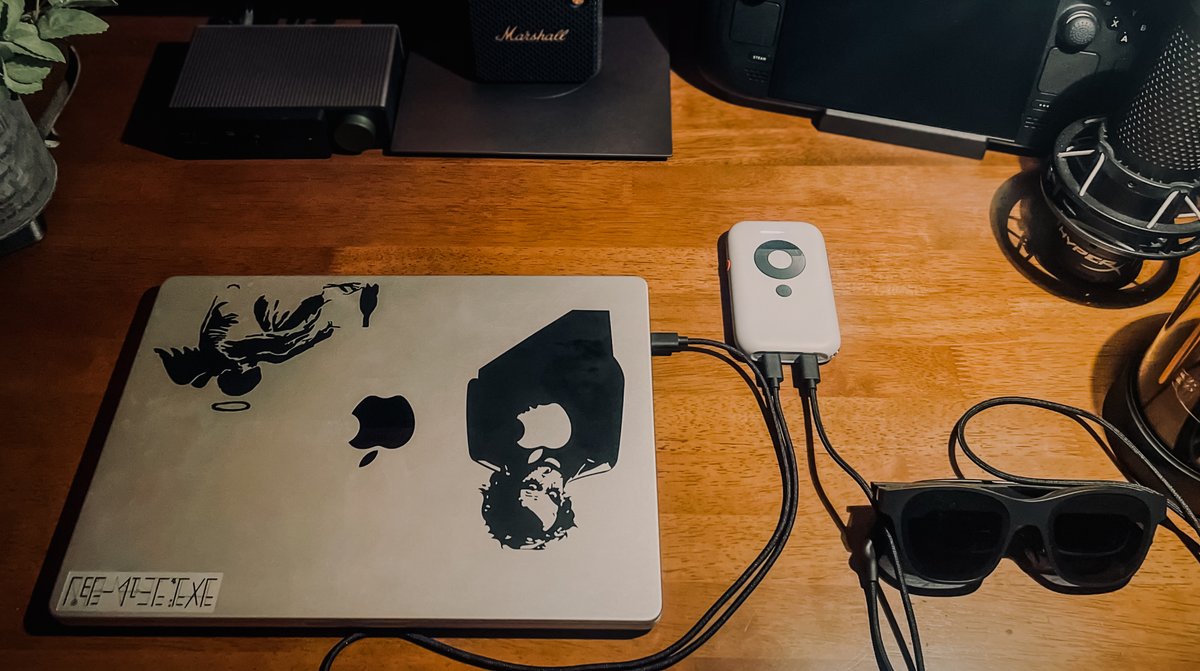
iPadとは対照的に、MacBookでは「XREAL Air 2 Pro」単体で十分かもと感じました。”nubula”アプリを活かし、仮想“デュアル・トリプルディスプレイ”を実現。
「仮想ディスプレイの領域展開や〜」というだけめちゃくちゃ便利♬
お気に入りのキーボードやマウスなどを用いさらに効率重視も可能。私のように手元が見えなくて不安という方でも、3段階の調光機能が搭載されている「XREAL Air 2 Pro」であれば、手元も見えて安心。
また、“デュアル・トリプルディスプレイは画面固定表示される”ため、デスクの上でもソファの上でも目の前に広がる仮想モニターに没頭できることでしょう。
デュアル・トリプルディスプレイよりも「“最大385インチ大画面”の1ディスプレイで、画面分割しながら作業したい!」ということであれば、『XREAL Beam』購入の検討はあり。
またMacBookを持っている方であれば、iPadも使用している方が多いと思われるので、購入して失敗したということも少ないでしょう。
使用頻度・目的で使い分けるというメリットもあるので、購入されても間違いは少ないことと思われます。
オススメできる人
⒈iPadヘビーユーザー(クリエイティブ作業が多い人)
⒉エンジョイゲーマー(1〜2時間程度)
ガンギマリの目で「おすすめ!これが答えだ!」と強く言えるデバイスではありません。けれど多くのiPadユーザーが「XREAL Air 2 Pro」を手にした際、『XREAL Beam』があることで、どこにいて作業しても集中できると感じると思われます。
また、1時間程度であれば気軽にUMPCでゲームも楽しめるので、良い気分転換にもなることでしょう。
決して必要ではない。
けれどあるに越したことはない。
そう思える製品。
使い方によっては「XREAL HUB」で良いじゃん!という人もいるでしょうから、前述した項目を再度読んでいただき、検討されることをオススメします。
最後に
結果、購入して良かったということが私の答え
iPhone12miniをミラーリングして、撮影した写真や動画を知人と楽しむことができ、話題を共有できたことは大きかったかも知れません。
動画や写真なども、隅々まで観察する際には『XREAL Beam』の「3Dof」」機能があることで画面を固定表示させることができたのは大きかった。

どちらもコンパクトに持ち運べる利点があることで毎日持ち運び、昼休憩時はiPadやMacBookとともに「XREAL Air 2 Pro」と『XREAL Beam』で作業もエンタメも十二分に楽しむことができています。
気になった方は一度、レビュー動画を元にチェックしてみてはいかがでしょう♬VRより気軽に楽しめるデバイスとして、個人的に激推しして締めくくりたいと思います。
と、今日はここまで。
〜それではまた〜
人気サイトである「note」を利用している当ブログは、Amazon.co.jpを宣伝しリンクすることによってサイトが紹介料を獲得できる手段を提供することを目的に設定されたアフィリエイトプログラムである、Amazonアソシエイト・プログラムの参加者です。
”あなたの応援“が『私の支え』になります♬
